Dodawanie konto użytkownika jest jednoznaczne z wprowadzeniem danych konta, które ma podlegać regularnej kopii zapasowej.
- Pamiętaj, że konta utworzone w ramach hostingu lub zarejestrowane w home.pl, podlegają regularnej kopii zapasowej i umożliwiają przywrócenie stanu konta z ostatnich trzech dni. Dropsuite jest usługą dodatkową, rozszerzającą możliwości tradycyjnego systemu kopii zapasowej o możliwość, m.in. zabezpieczenia kont e-mail, Sharepoint, kontaktów, itp. w zależności od wprowadzonej konfiguracji.
Zaloguj się do Panelu klienta home.pl, przejdź do usługi Dropsuite i zaloguj się do panelu zarządzania kontem. Wykonaj czynności zgodnie z kolejnością zawartą w osobnym artykule. Przeczytaj więcej o pierwszym uruchomieniu usługi – kliknij tutaj.
- Kliknij Add backup.

- Wybierz rodzaj konfiguracji jaką chcesz wykonać:
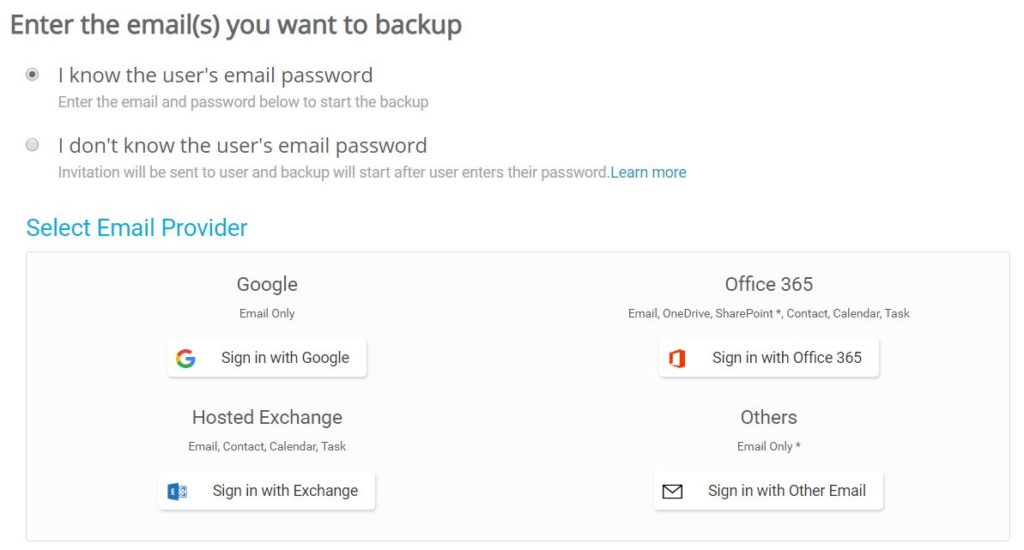
- I know the user’s email password: jeśli znasz login i hasło do konta, którego konfigurację chcesz przeprowadzić.
- I don’t know the user’s email password: jeśli nie znasz hasła do konta, ale chcesz je skonfigurować. Wybrane konta, np. Google, Office 365, itp. posiadają m.in rozbudowany system udostępniania zasobów innym użytkownikom, poprzez akceptację dostępu po stronie właściciela, ale bez konieczności przekazywania hasła.
- Select Email Provider: wybierz rodzaj konta do konfiguracji, np. konto Google, Office 365, Exchange lub Inne (Others), np. standardowe konto poczty elektronicznej obsługiwane za pomocą protokołu IMAP lub POP3.
- Po wybraniu konta, przejdź kolejne kroki jego konfiguracji, np. wybierając Others (Inne) wskaż adres poczty e-mail oraz hasło do skrzynki pocztowej.
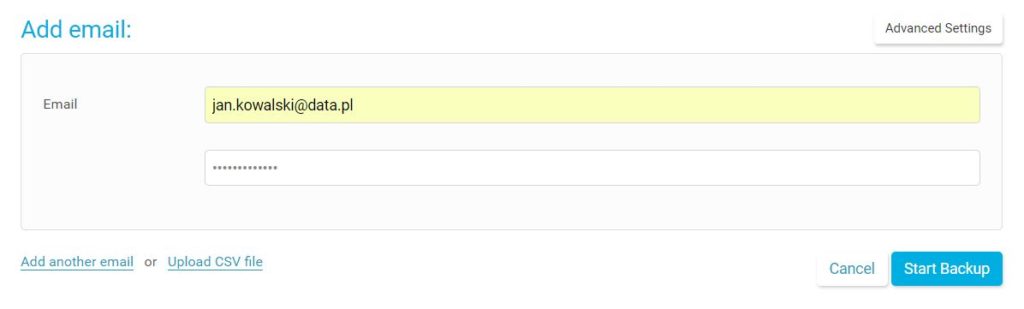
- Kliknij Advanced Settings jeśli system sam nie wykryje serwerów pocztowych prawidłowo. Wprowadź nazwy serwerów poczty Email.
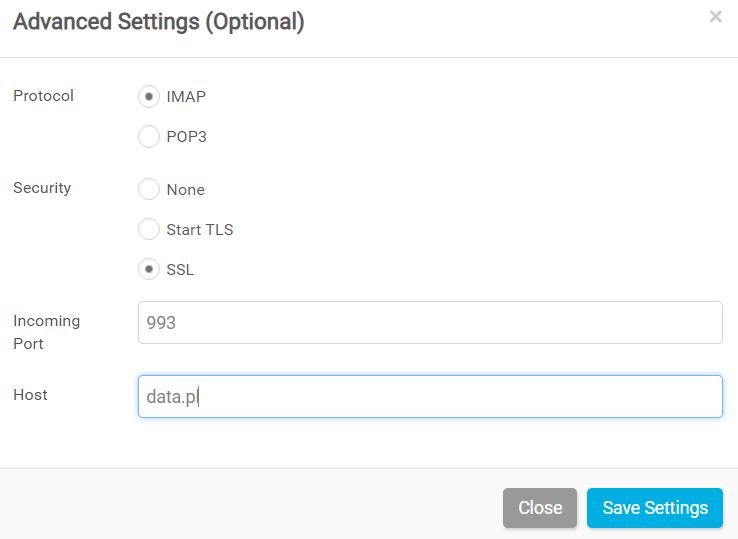
- Po zapisaniu zmian, system zidentyfikuje konto e-mail i uruchomi wykonanie pierwszej kopii zapasowej. Pierwsza synchronizacja może potrwać dłużej niż pozostałe. System aktualizuje listę wiadomości e-mail z całego konta.

Kopia zapasowa poczty e-mail bez limitu
Z Dropsuite E-mail Backup wykonasz kopię zapasową poczty Microsoft Exchange, Gmail z Google G Suite lub poczty IMAP/POP3.